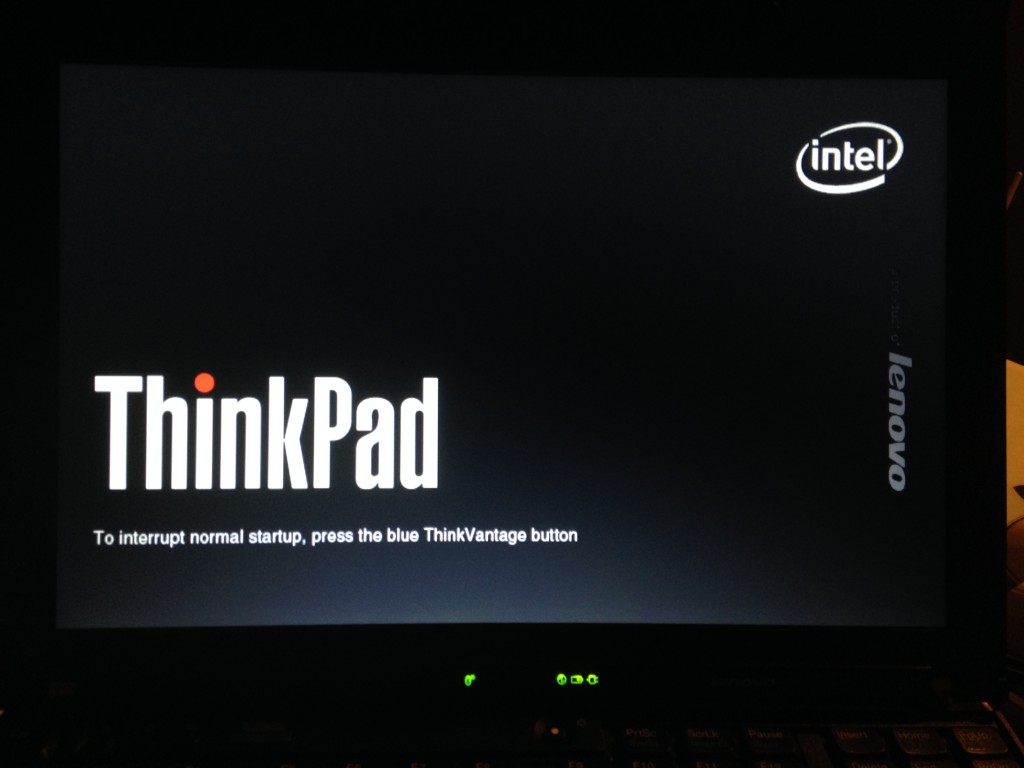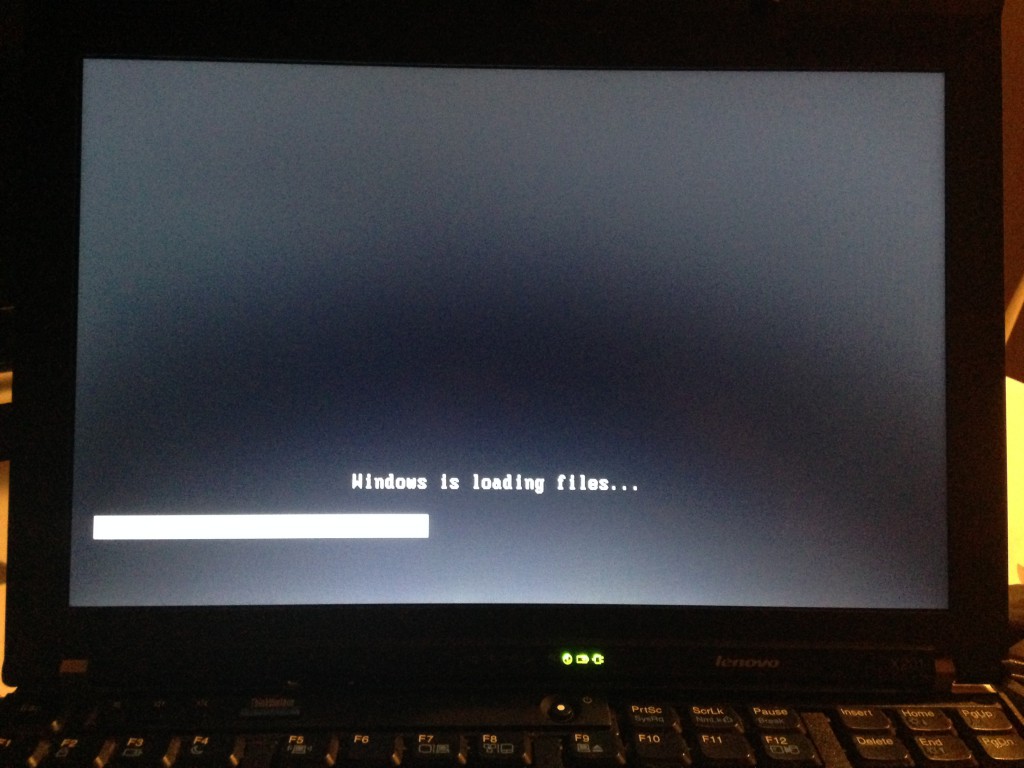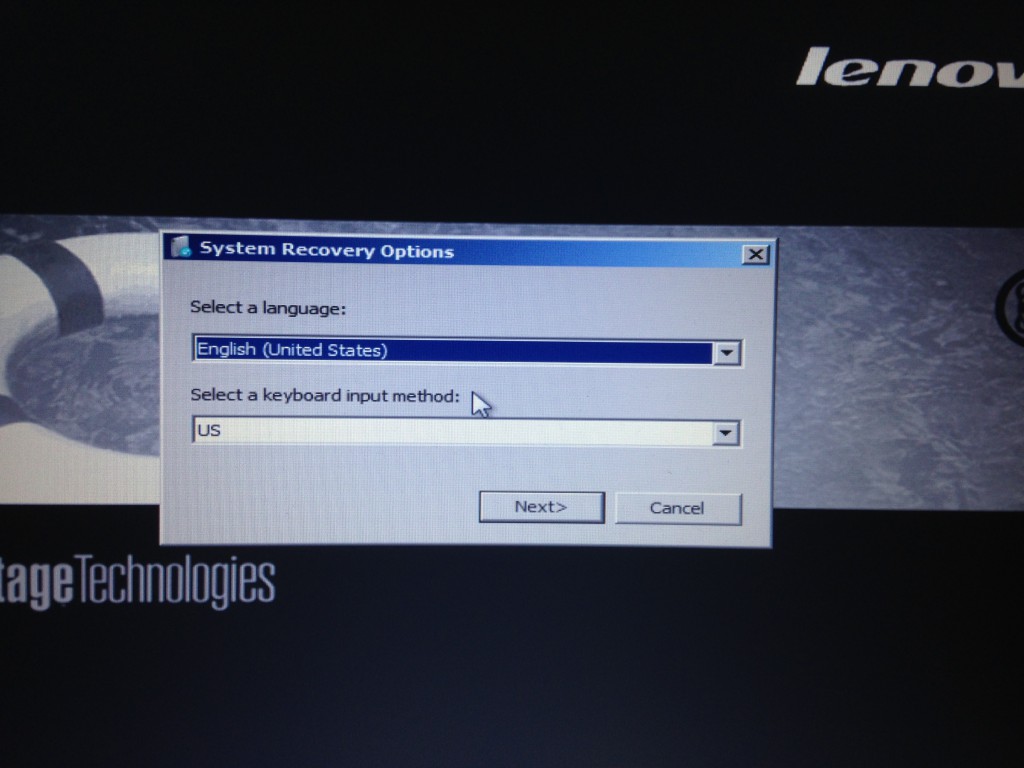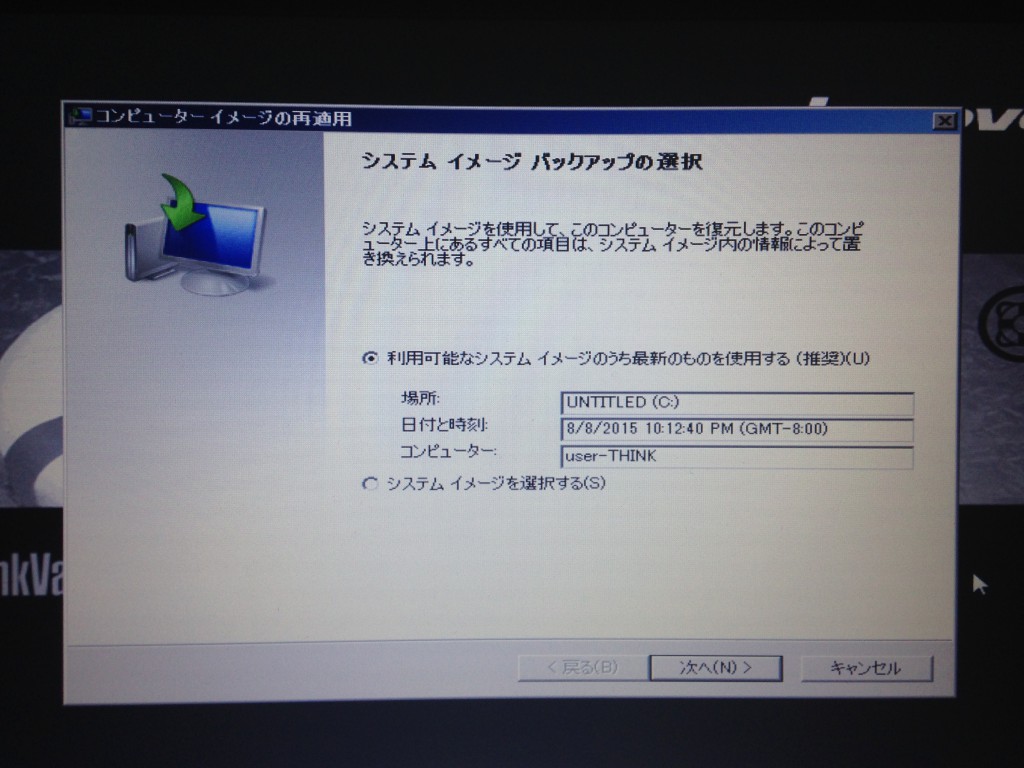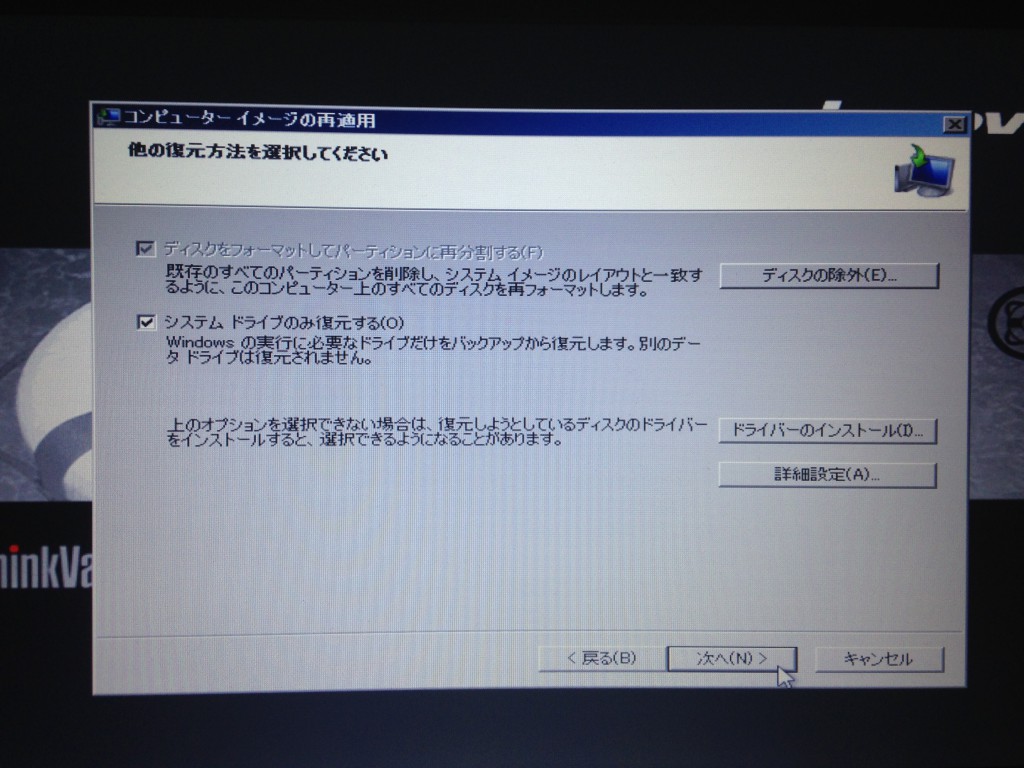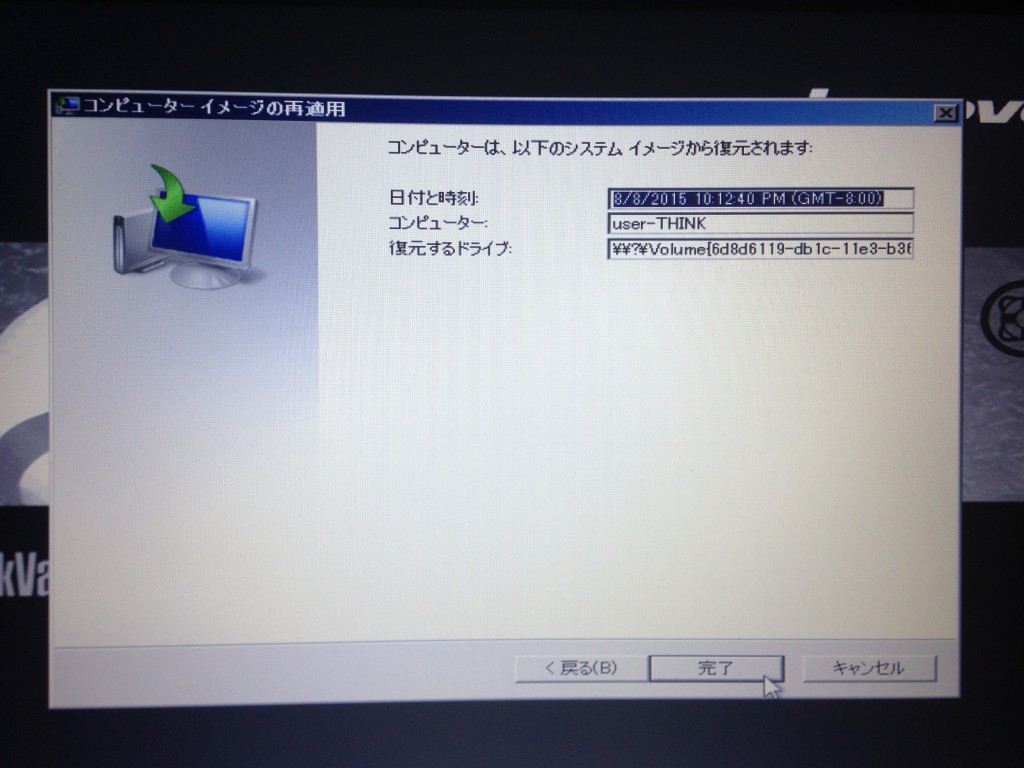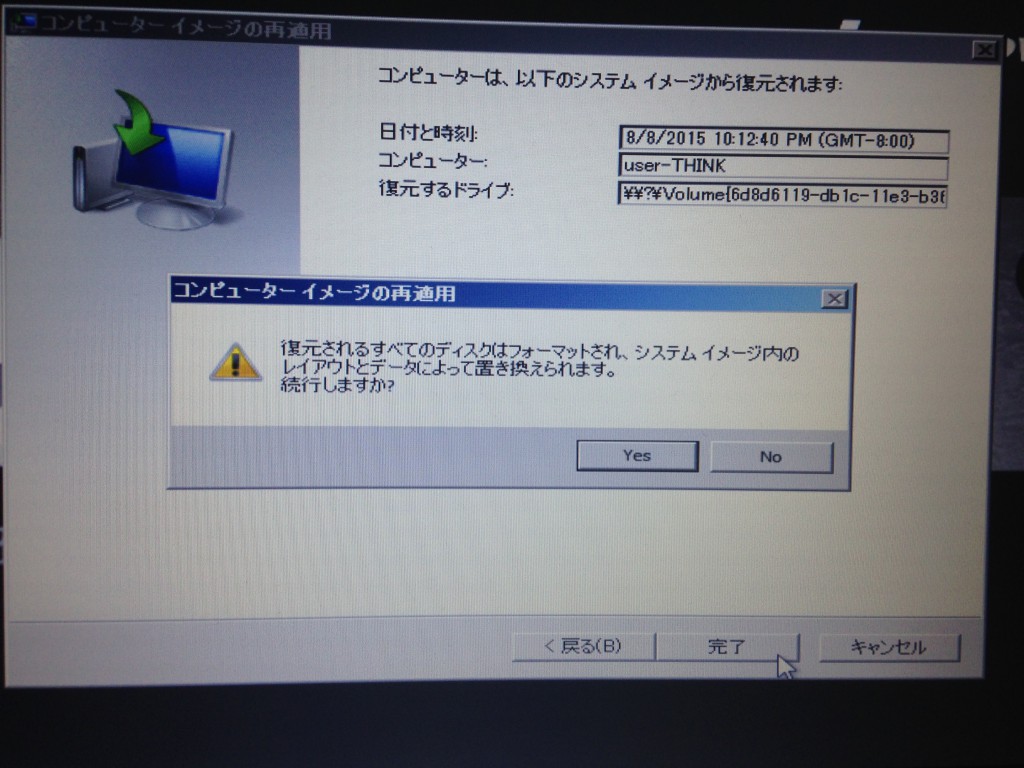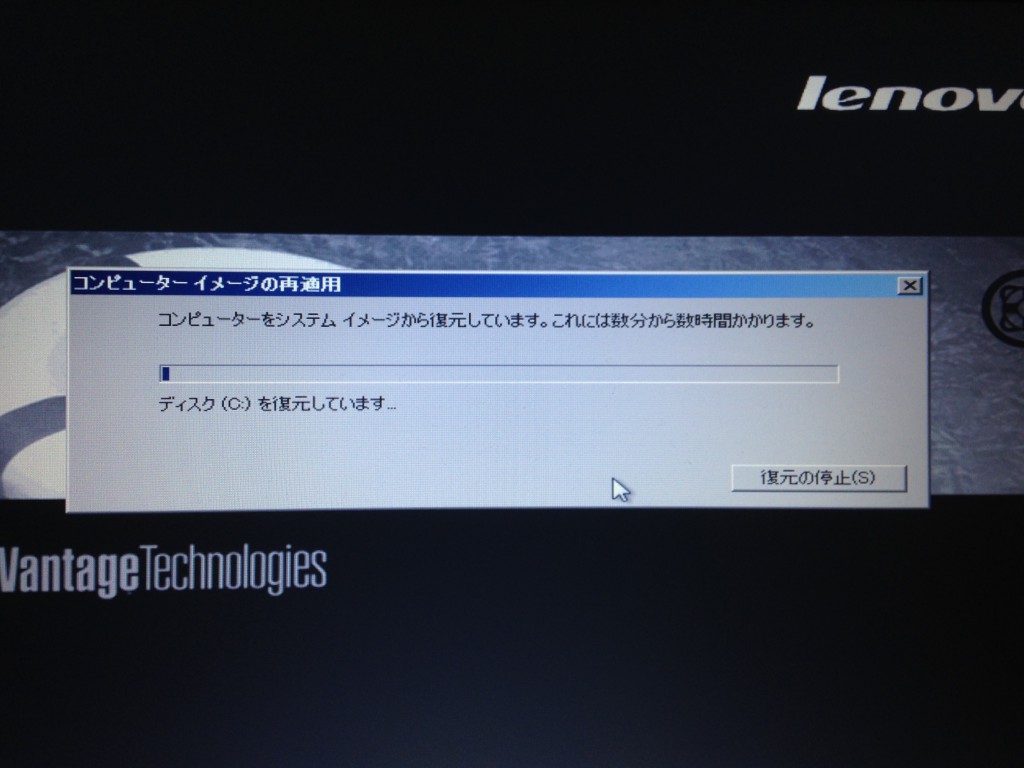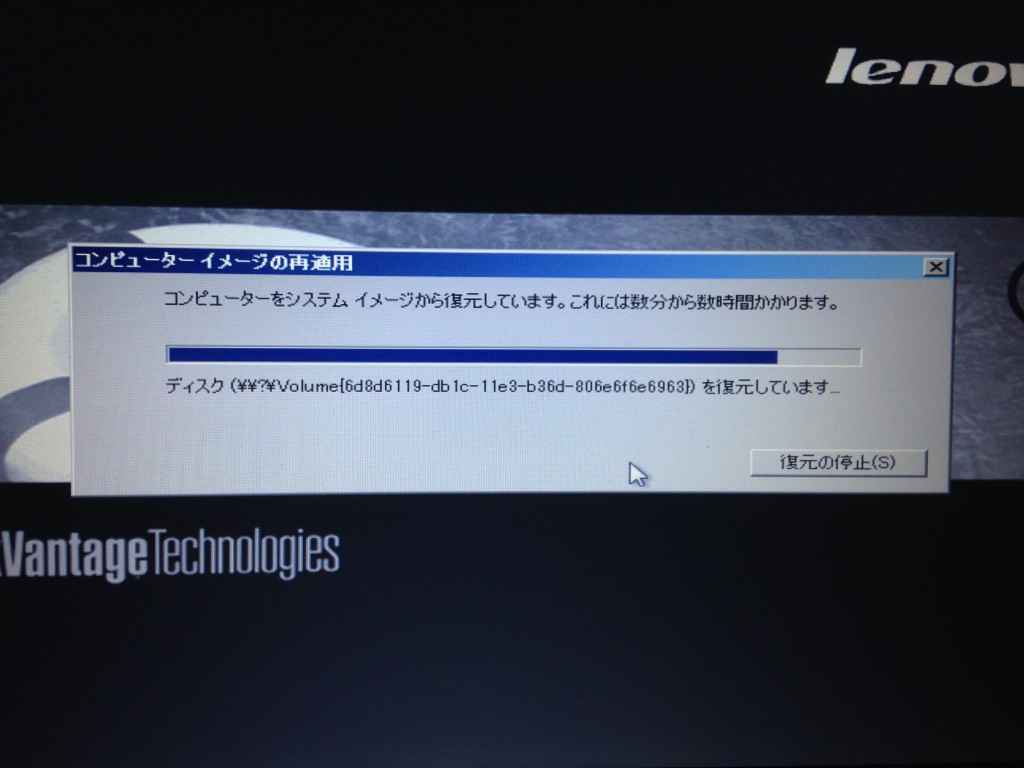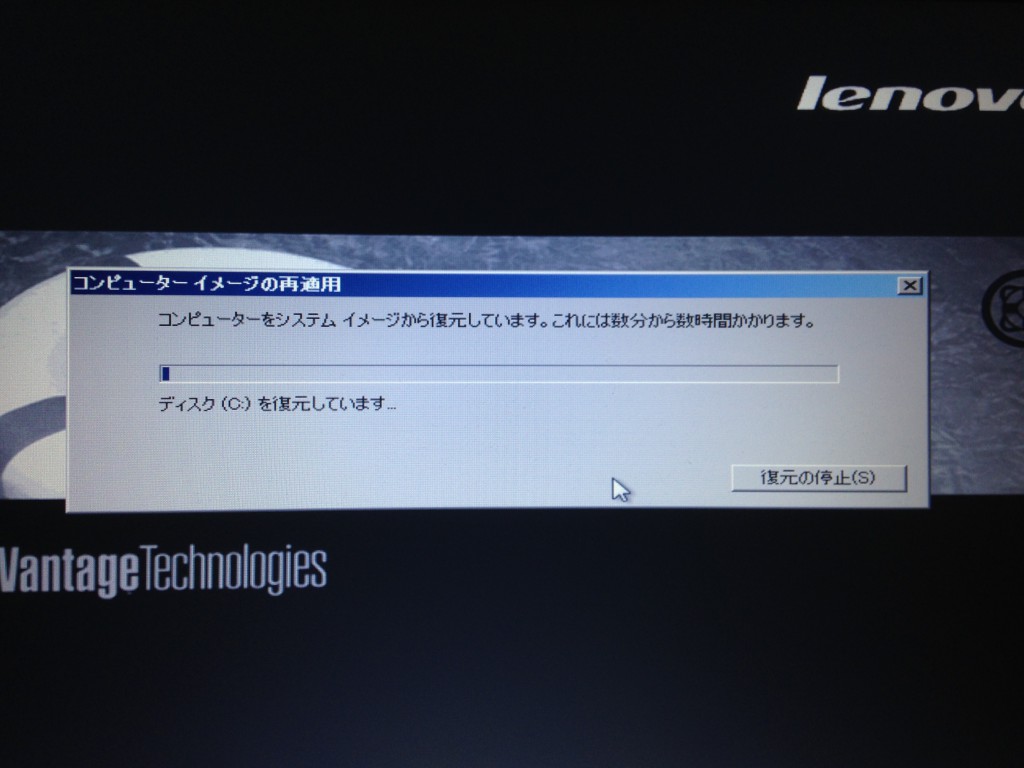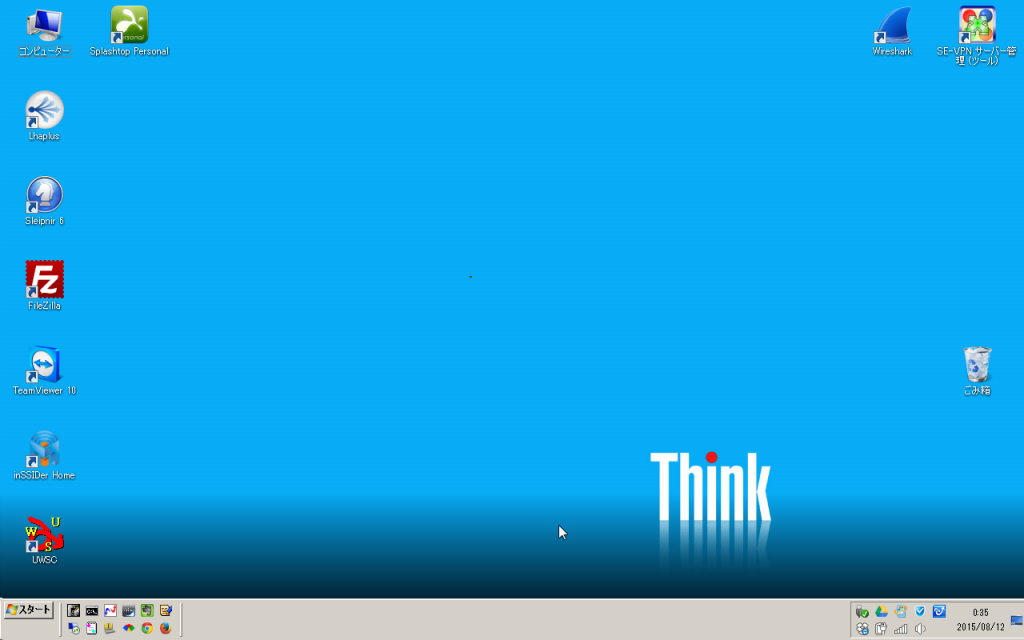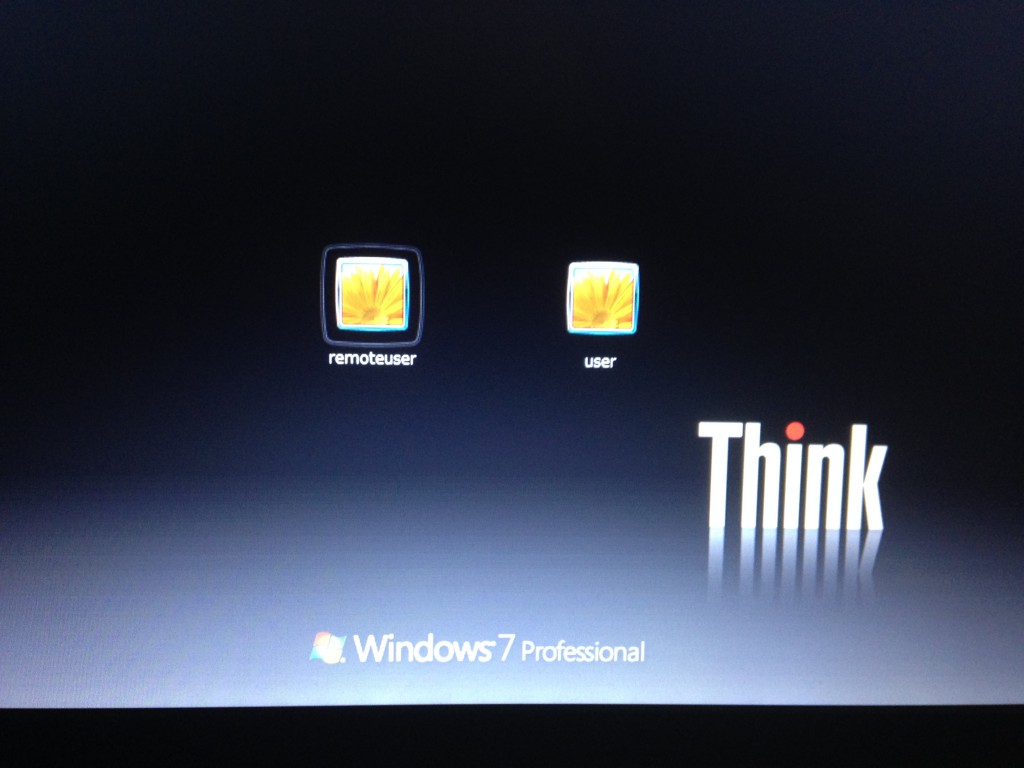[ThinkPad X201] HDDからSSDに換装したあともWindows 7を同じライセンスで使い続ける環境構築についに成功!
480 GB の SSD
ついに成功しました!
前回の失敗時に予測した通り、SSD の容量がもともと Windows 7 が入っていた内蔵 HDD のサイズよりも小さかったことが原因でした。内蔵 HDD = 320GB よりも大きい 480GB の SSD に換装してから Windows 7 の環境を復元すればうまくいきました。
ThinkPad X201 に SSD を入れるときの様子
やろうとしていたことを再度確認
- もともと HDD に Windows 7 がインストールされていた ThinkPad X201 があった
- この X201 の HDD を SSD に換装する
- SSD に換装後、HDD 時代に使っていた Windows 7 の環境を復元する
- しかも HDD 時代に使っていた Windows 7 のライセンスを使い続ける
これです。やりたかったことは。
これをやるために必要だったもの×2個
- システム修復ディスク
- システムイメージ
どちらも Windows 7 の標準機能で作ることができるものです。
システム修復ディスクについて
- システム修復ディスクは DVD-R で作りました
- DVD-R を使うために外付けの DVD ドライブを使用しました
システムイメージについて
- 余っていた HDD にシステムイメージをコピーしました
- この HDD は SATA/IDE-USB2.0 変換アダプターを使用して X201 と接続しました
終わってみて思うこと
- DVD-R で作ったシステム修復ディスクがダメになり作り直す必要が出てきました。ケースに入れず机の上に放置したのが悪かったみたいです。大切に扱わないとダメですね。
- 要らない HDD でも取っておけば役に立つことがあるということがよくわかった。
- SATA/IDE-USB 2.0 の変換コネクターが役に立つこともよくわかった。
- USB メモリーで上手くいかない時は DVD-R を使うとうまくいくケースがあることに気がついた。
- HDD 時代の環境をそのまま SSD 換装後に復元すると初期設定が要らないのでめちゃくちゃ楽なことに体感で気がついた!
それではここから手順をざっと写真を元に説明していきます。
システム修復ディスク (外付け DVD-R) を接続して X201 を起動させたところです。この時からシステムイメージ (外付けHDD) を接続しておきました。
システム修復ディスクから必要なファイルが読み込まれていく様子です。
最初に言語とキーボード設定の画面が出てきますので、
日本語と Microsoft IME に変更して Next をクリック。
「以前に作成したシステムイメージを使用して、コンピューターを復元します」を選んで「次へ」をクリックした。
このように利用可能なシステムイメージが自動で認識(入力)されているのを確認して「次へ」をクリックした。
「システムドライブのみ復元する」にチェックを付けて「次へ」をクリックした。
自動で入力されている情報を軽く確認して「完了」をクリックした。
確認画面が出てきました。続行して良いので Yes をクリックした。
ついに始まった!!
どんどん処理が進んでいきました。
「ディスク (C:)を復元しています」が表示されました。システムイメージから SSD へデータがコピーされている処理だと思います。時間がかかると思ったのでここでシャワーを浴びに行きました。シャワーを浴び終わって確認するとすでに処理が完了していたようで見慣れている HDD 時代の Windows 7 のデスクトップ画面になっていました。↓
「再起動が必要」というようなメッセージも出ていたので再起動することにしました。
ただここでは再起動ではなくまずシャットダウンさせました。そして、システム起動ディスクの入っている外付け DVD ドライブを外し、システムイメージの入った外付け HDD を外してから、X201 を起動。そうすると、HDD 時代と同じ画面が出てきました!
長かった。
本当に長かったけど、ついにやったどー!!
SSD に換装したことでやっぱり体感速度は上がりました。Windows 7 の起動も早くなった気がします。まあこれを期待して SSD にしたわけですからそうなってもらわないと困るんですけどね。
なんにしても終わりました!!今度こそ終わりました!!
やったで。